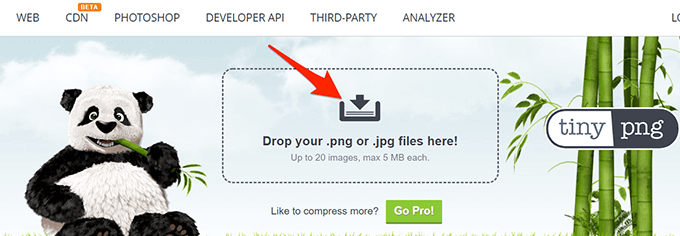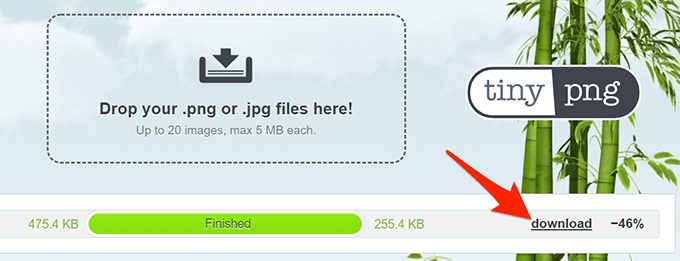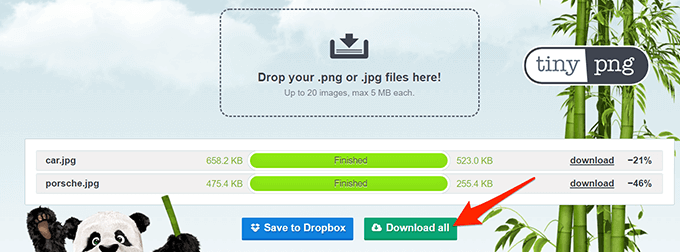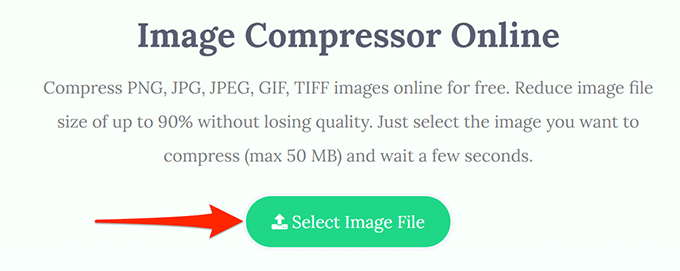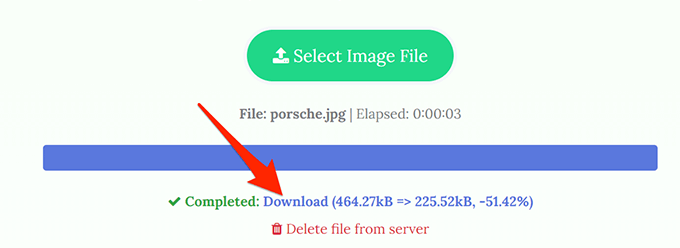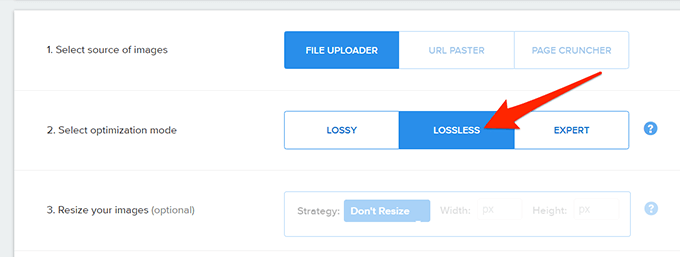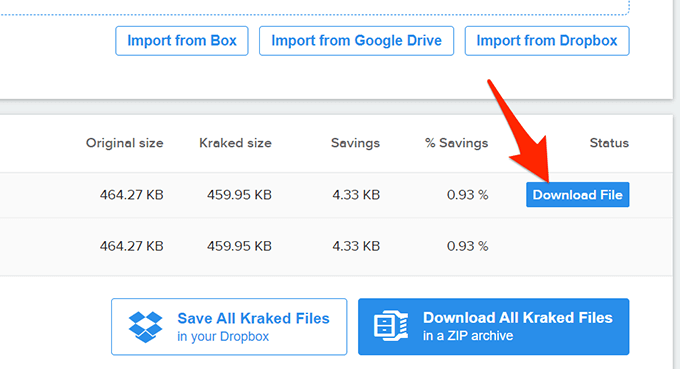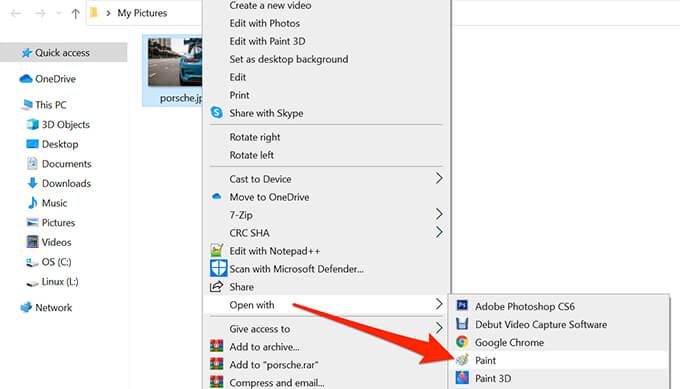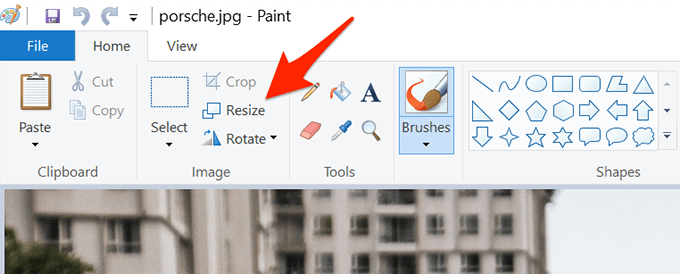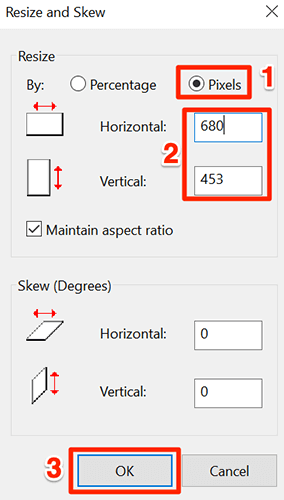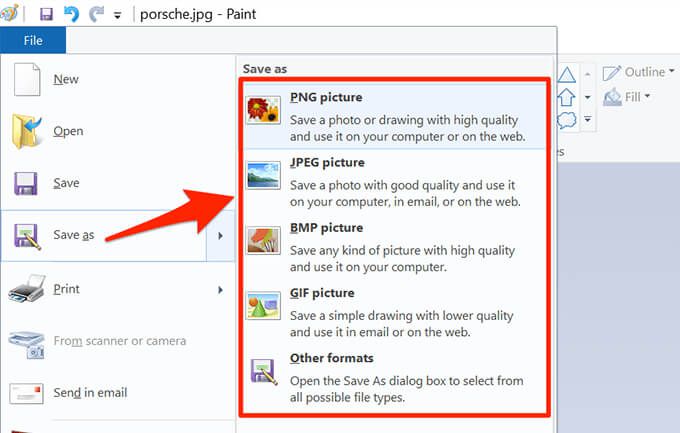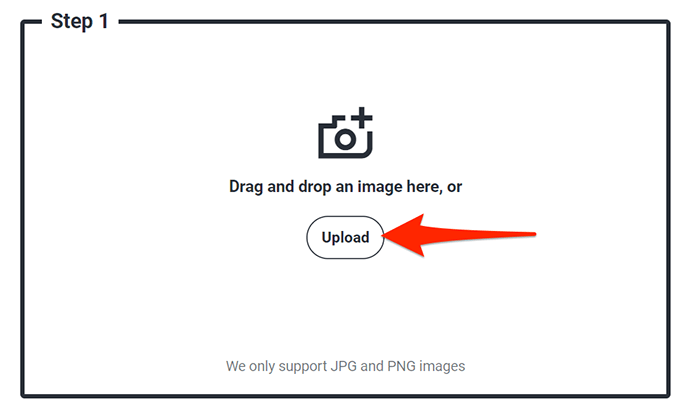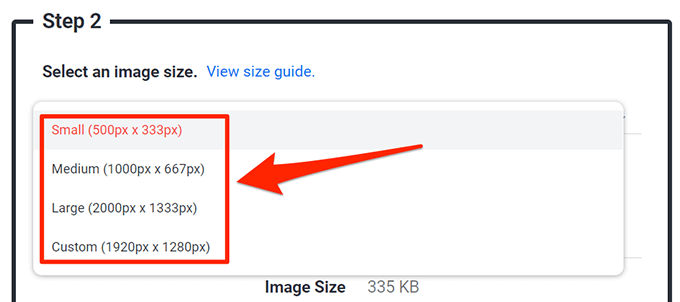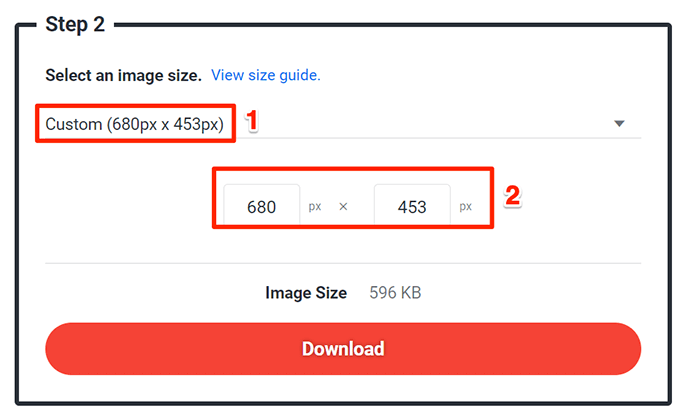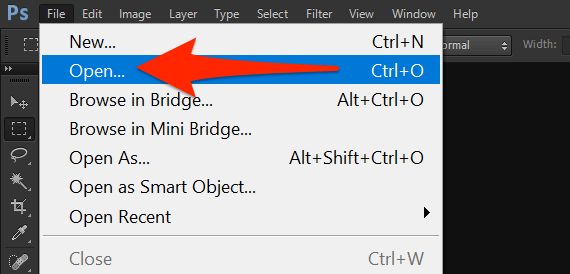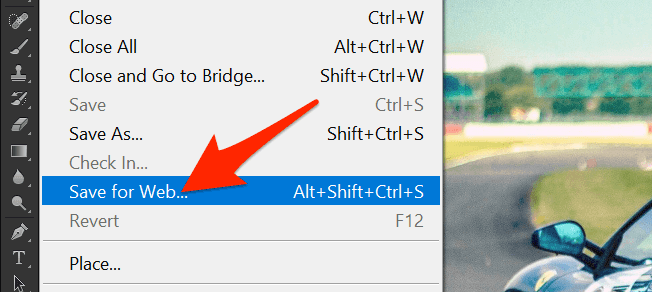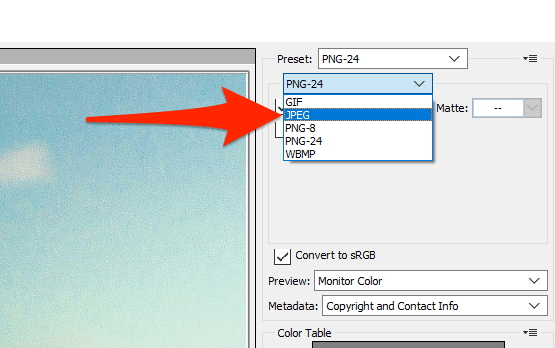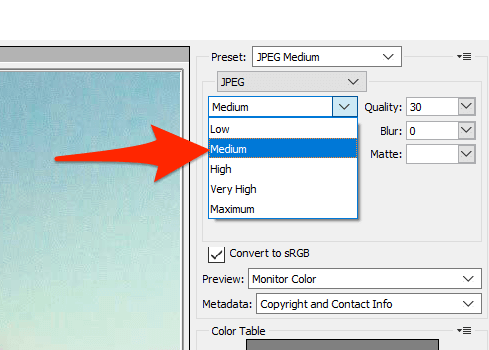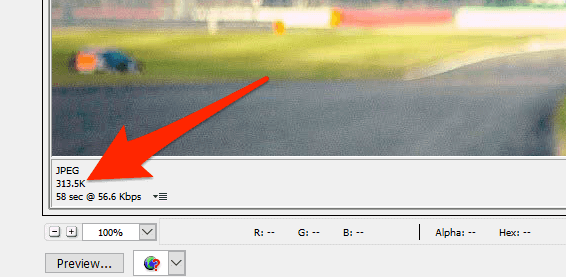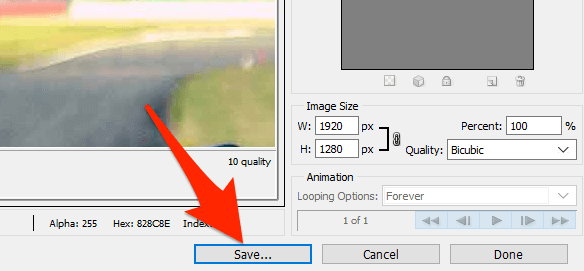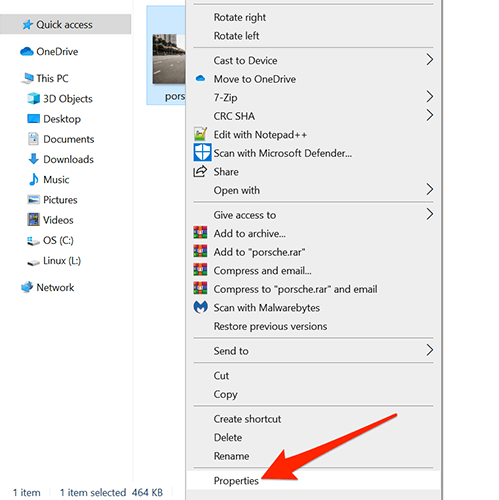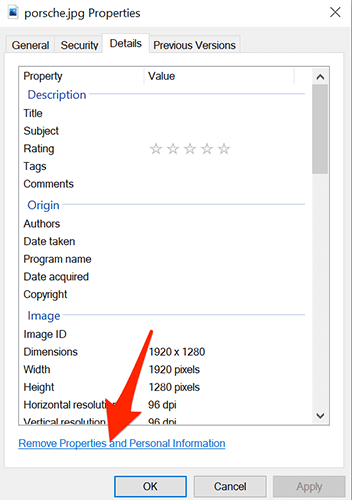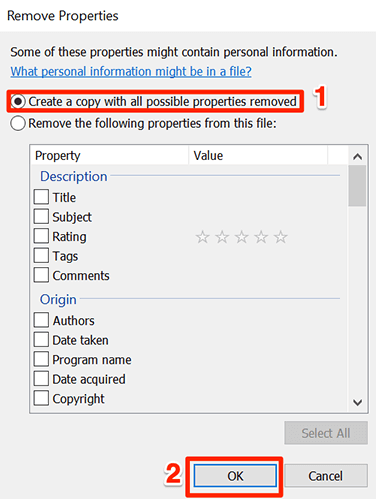Gondjai vannak kép megosztása, mert a fájlméret túl nagy? Ez egy gyakori kérdés, amelyet mindannyian időről időre átélünk. Szerencsére csökkentse a fájl méretét képet többféle módon is kibonthat.
A fájlméret csökkentése érdekében tömörítheti képeit, megváltoztathatja a képfelbontást vagy eltávolíthatja a metaadatokat a képekről.

A képméret tömörítése az online eszközök segítségével
Számos online eszköz használható a fájlméret csökkentésére a képeid közül. Ezen eszközök használatához semmit sem kell telepítenie a számítógépére. A webböngészőben működnek.
1. Használja a TinyPNG-t a képek tömörítéséhez
A TinyPNG (ingyenes) az egyik népszerű webalapú eszköz a képek tömörítésére. Ezzel az eszközzel csak fel kell töltenie a képeket, és az eszköz az Ön számára tömöríti ezeket a képeket. Ezzel az eszközzel egyszerre egy és több képet is tömöríthet.
Bár a webhely neve megemlíti a PNG-t, a webhely JPG-képeknél is működik.
Hozzáférés a TinyPNG webhelyet a számítógép böngészőjében.
Amikor a webhely betöltődik, a fotók feltöltéséhez válassza a közepén található feltöltés ikont.
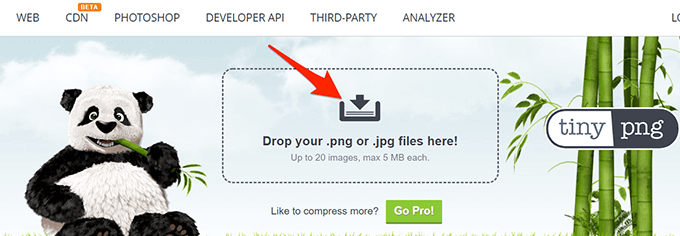
Töltse fel a tömöríteni kívánt fényképeket. Ne feledje, hogy akár 20 képet is feltölthet egyszerre.
A fotók feltöltésekor a TinyPNG elkezdi tömöríteni őket.
Ha egyetlen képet töltött fel, válassza a Letöltésa fotó neve mellett a fotó tömörített verziójának letöltéséhez.
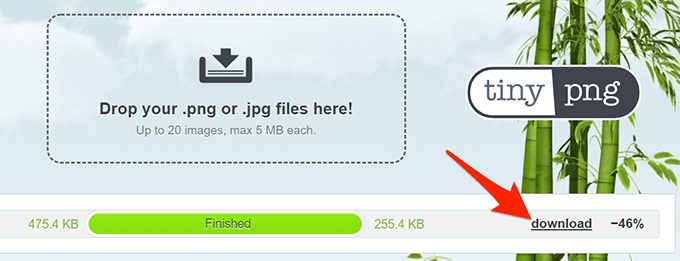
Ha Több fotót töltött fel, válassza az Összes letöltéselehetőséget, hogy ZIP-archívumot kapjon, amely tartalmazza az összes tömörített fotót.
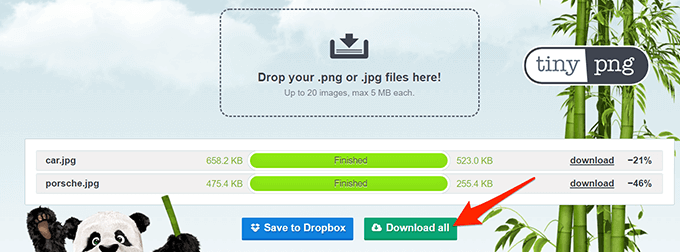
2 . A Kép kisebb használatával csökkentheti a képfájl méretét
A Kép kisebb (ingyenes) egy másik webhely, amely lehetővé teszi, hogy csökkentse a képek méretét az interneten. Ez a webhely támogatja a több képformátum t, beleértve a JPG, PNG, GIF és TIFF fájlokat. Legfeljebb 50 MB méretű képeket tölthet fel.
Nyissa meg a Kép kisebb webhelyet a számítógép böngészőjében.
A webhelyen: válassza a Képfájl kiválasztásalehetőséget, és válassza ki a tömöríteni kívánt képet vagy képeket.
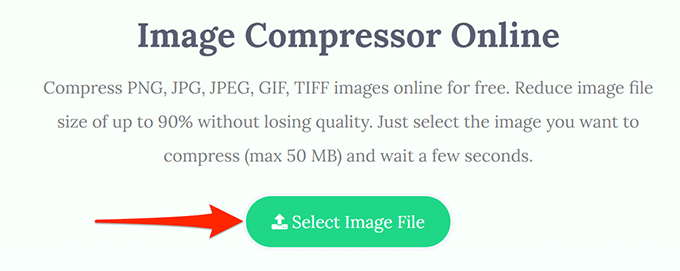
Várja meg a webhelyet a kép méretének csökkentéséhez.
Amikor a kép tömörítve van, válassza a Letöltéslehetőséget a tömörített kép letöltéséhez.
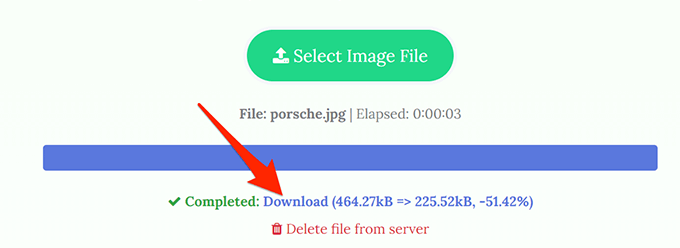
A letöltési oldalon megjelenik a kép eredeti és tömörített mérete. Így tudhatja, hogy mennyire tömörítette a képét.
3. A Kraken használatával csökkentse a képfájl méretét
A legtöbb Kraken szolgáltatás fizetős, de a képátméretezőjét bizonyos beállításokkal ingyen használhatja. Ezek az ingyenes beállítások elég jók ahhoz, hogy gond nélkül csökkentsék a képek méretét.
A Kraken használatával képek tömörítéséhez:
Nyissa meg az Kraken webhely a böngészőben.
Az Optimalizálási mód kiválasztásaszakaszban válassza a Veszteség nélkülilehetőséget. Ennek célja annak biztosítása, hogy a kép átméretezésre kerüljön, anélkül, hogy túl nagy hatással lenne a kép minőségére.
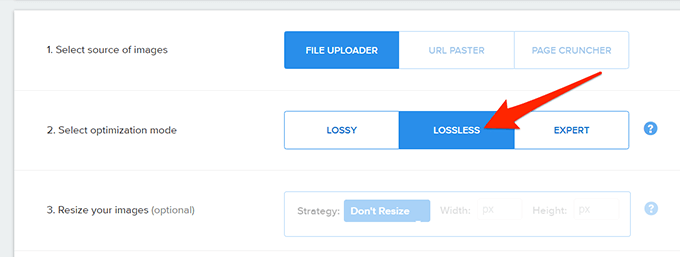
Válassza ki a feltöltés ikont, és töltse fel a tömöríteni kívánt képet.

A Kraken elkezdi tömöríteni a képet. A webhely alján megjelenik a folyamatjelző sáv.
Amikor a kép teljesen összenyomódik, válassza a Fájl letöltéselehetőséget a kép számítógépre történő letöltéséhez.
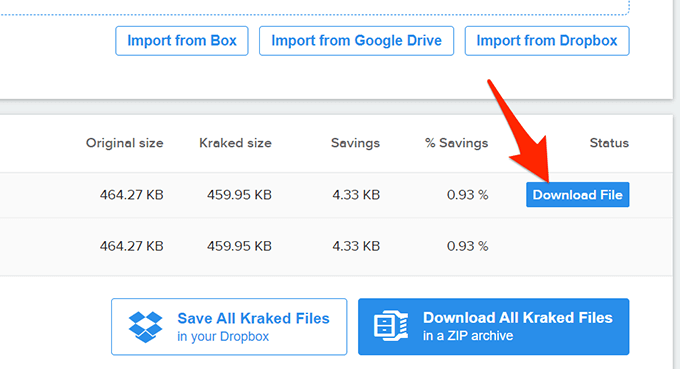
A képfelbontás módosítása a képméret csökkentése érdekében
A kép méretének csökkentésének másik módja a kép méretének megváltoztatása felbontás. Ez hatással lehet a a kép minősége -ra .
Windows 10 rendszeren többféle módon lehet megváltoztatni a kép felbontását.
1. A Paint segítségével módosíthatja a kép felbontását
A Windows 10 beépített Paint alkalmazásával megváltoztathatja a képek felbontását. Így nem kell letölteni vagy telepíteni harmadik féltől származó alkalmazásokat a számítógépére.
Nyissa meg a mappát tartalmazó képet tartalmazó mappát.
Kattintson a jobb gombbal a képre, és válassza a Megnyitás>Festék.
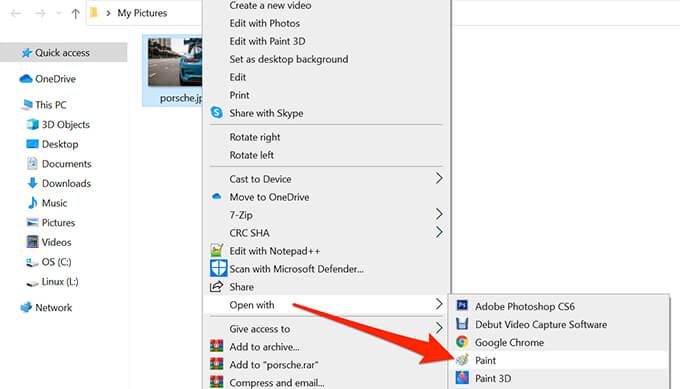
Amikor a kép megnyílik a Paint alkalmazásban, válassza az Átméretezéslehetőséget a tetején.
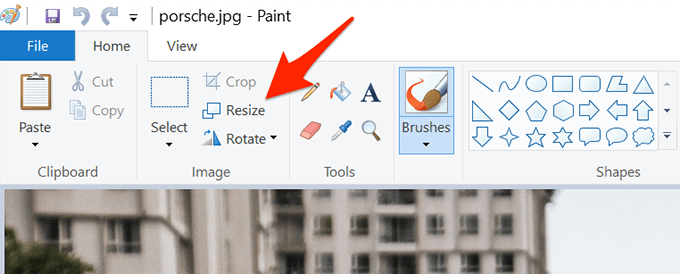
A megnyíló Átméretezés és ferdeségablakban válassza a Képpontoklehetőséget a Átméretezésszakaszból.
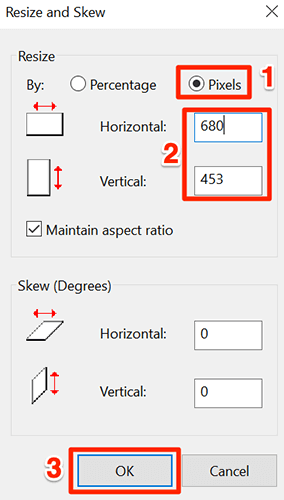
A Vízszintesmezőbe írja be a fénykép új szélességét pixelben. Ne feledje, hogy ennek kisebbnek kell lennie, mint az aktuális szélesség.
Nem kell semmit megadnia a Függőlegesmezőben, mivel a Vízszintes mező alapján automatikusan megkapja a megfelelő méreteket érték.
A módosítások mentéséhez válassza az ablak alján található OKlehetőséget.
Válassza a Fájl>Mentés lehetőséget mintés válasszon egy képformátumot a tömörített kép mentéséhez.
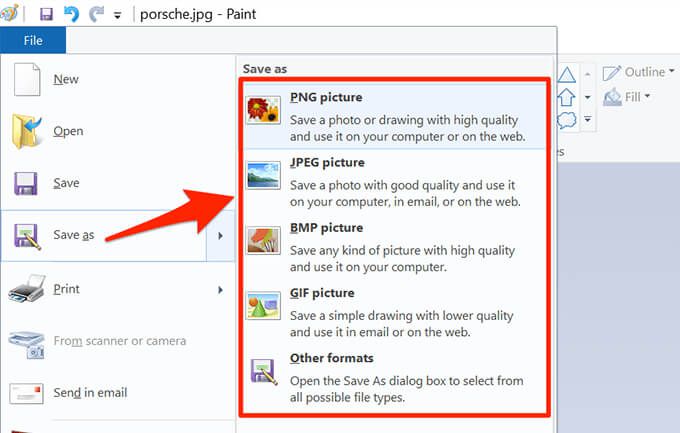
2. A Shutterstock segítségével csökkentheti a kép méretét
Shutterstock stock fotókról ismert tár. Amellett, hogy ezernyi fotót kínál, a webhely online képátméretezőt is kínál (ingyenesen).
Ezzel az online eszközzel megváltoztathatja a képek felbontását, így kisebbé teheti képeit a fájlméret szempontjából. .
Nyissa meg a böngésző Shutterstock Image Resizer webhelyét.
A webhelyen válassza a Feltöltésés válassza ki a tömöríteni kívánt képeket.
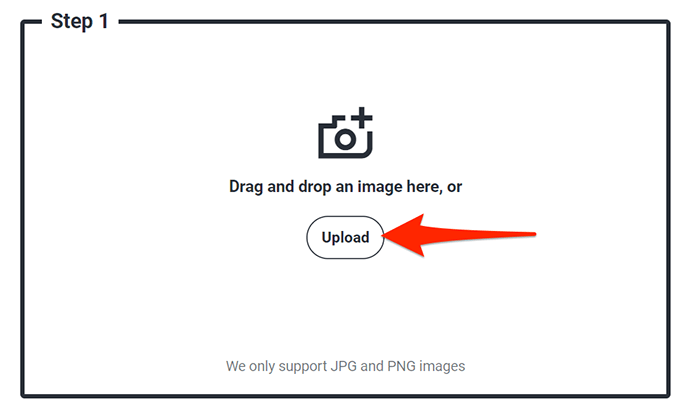
A 2. lépésszakaszban a webhelyen válassza a Képméret kiválasztásalegördülő menüt, és válasszon új felbontást a fényképéhez.
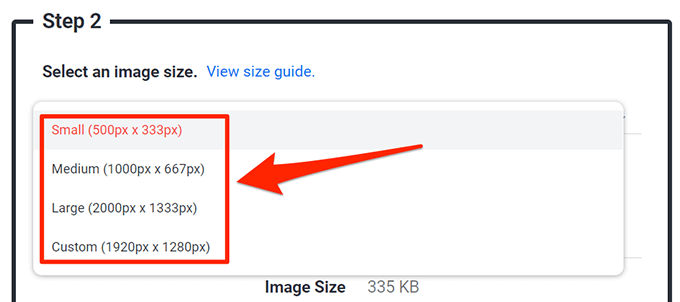
Az egyéni dimenziók megadásához válassza a legördülő menü Egyénielemét, majd adja meg a fénykép egyéni szélességét és magasságát az adott mezőkben.
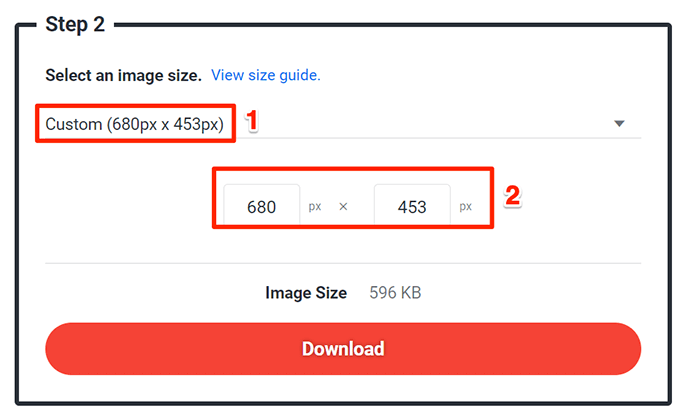
Végül válassza a Letöltéslehetőséget az átméretezett kép számítógépre való letöltéséhez.
Használja Az Adobe Photoshop egy kép tömörítésére
Ha használja az Adobe Photoshop alkalmazást van a számítógépén, ebben a programban van egy lehetőség, amely lehetővé teszi a képek méretének szelektív csökkentését.
Többféle minőségi és fájlméret-opcióval rendelkezik: válasszon a Photoshop használatával.
Indítsa el az Adobe Photoshopprogramot a számítógépén.
Válassza a Fájl>Megnyitás lehetőségetés töltse be azt a fotót, amelynek méretét csökkenteni kívánja.
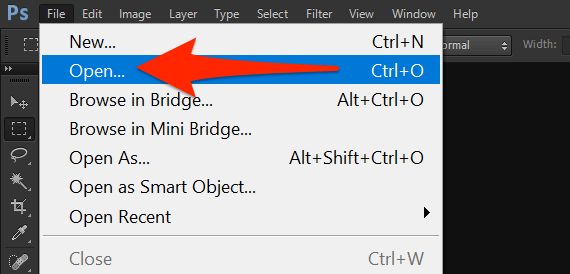
Amint a fénykép megnyílik a Photoshopban, válassza a Fájl>Mentés webrelehetőséget a Photoshop menüsorából.
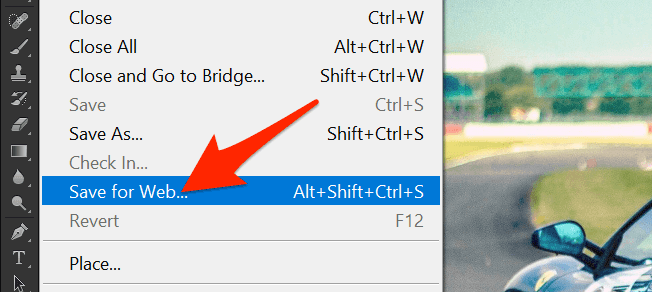
A Mentés webreablak jobb felső sarkában válassza a legördülő menüt (nem a következő) Presetalatt, majd válassza a JPEGlehetőséget .
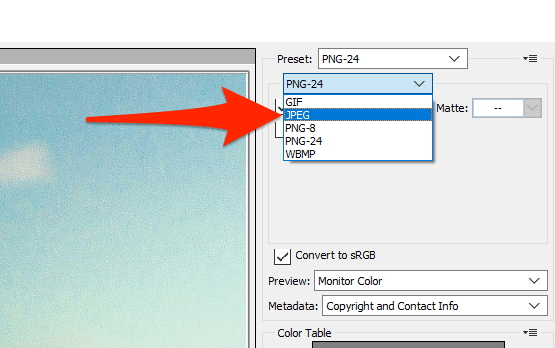
Válassza a JPEGalatt található legördülő menüt, és válassza a Közepes.
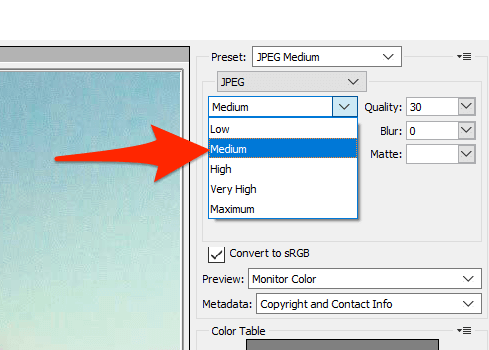
A bal oldali ablaktábla fotó-előnézetének alján látható a méret e-mailje a jelenlegi beállításokkal.
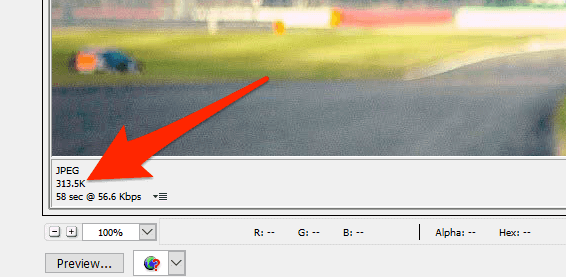
Ha ez a fájlméret még mindig túl nagy, válassza a lehetőséget. Alacsonyabból a menüből, ahol a Közepes.
Ha elégedett az eredménnyel, válassza az alján a Mentéslehetőséget.
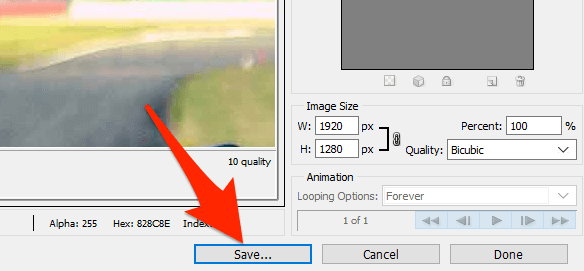
Kép metaadatainak eltávolítása a fájlméret csökkentése érdekében
Sok képén vannak bizonyos információk mentve . Ezeket az információkat metaadatoknak hívják, és ezek általában olyan részleteket tartalmaznak, mint a kép rögzítéséhez használt kamera neve, a fénykép készítésének különféle beállításai és így tovább.
Ha nem szándékozik. ezen információk felhasználásához távolítsa el ezeket az információkat lehet, amelyek csökkentik a kép fájlméretét. Ne feledje, hogy nem fog jelentős különbséget látni a kép fájlméretében, mivel a metaadatok általában nem igényelnek túl sok helyet.
Windows PC-jén kattintson a jobb gombbal arra a képre, amelyhez csökkenteni kívánja a fájl méretét, és válassza a Tulajdonságok.
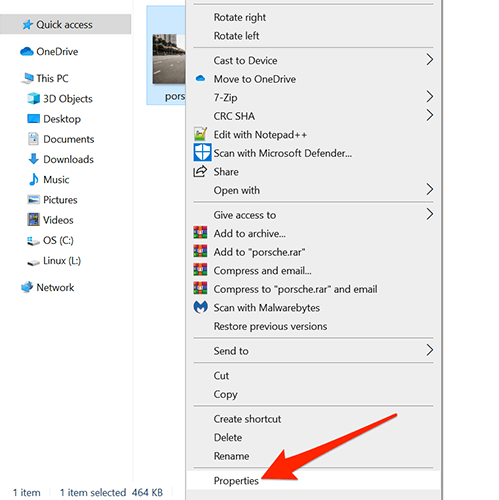
lehetőséget. Részletekfül a Tulajdonságokablakban.
A Részleteklap alján válassza a Tulajdonságok és személyes adatok eltávolítása .
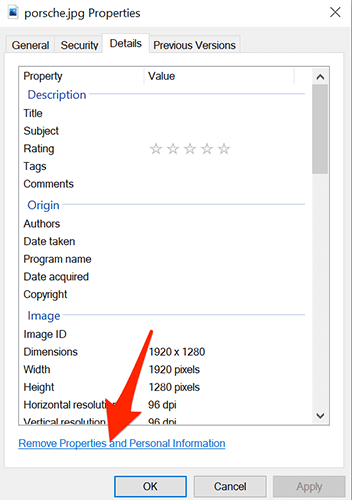
A következő képernyőn válassza a Másolat létrehozása az összes lehetséges tulajdonságot eltávolítvaés alul válassza az OKlehetőséget.
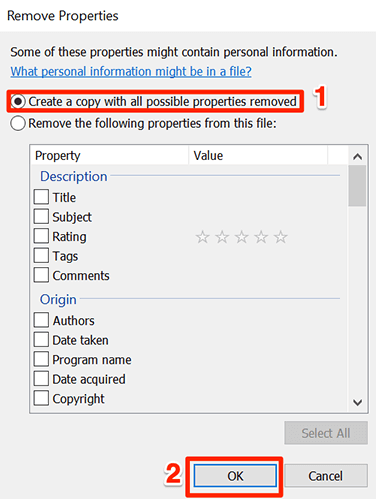
A Windows létrehoz egy másolatot a kép ugyanabban a mappában, mint az eredeti kép. A kép ezen másolt verziójából az összes metaadat eltávolításra került.
A fentiekben ismertetett különböző módszerekkel gyorsan és egyszerűen csökkentheti bármelyik kép fájlméretét. Vagy használhat webalapú eszközöket, ha nem szereti az alkalmazások telepítését, vagy telepíthető programokkal tömörítheti képeit.
Kapcsolódó hozzászólások: